«Презентация в стиле дзен»: секреты создания продающей презентации
Рассказываем о том, как оформить презентацию, от которой зрители не смогут оторвать глаз.
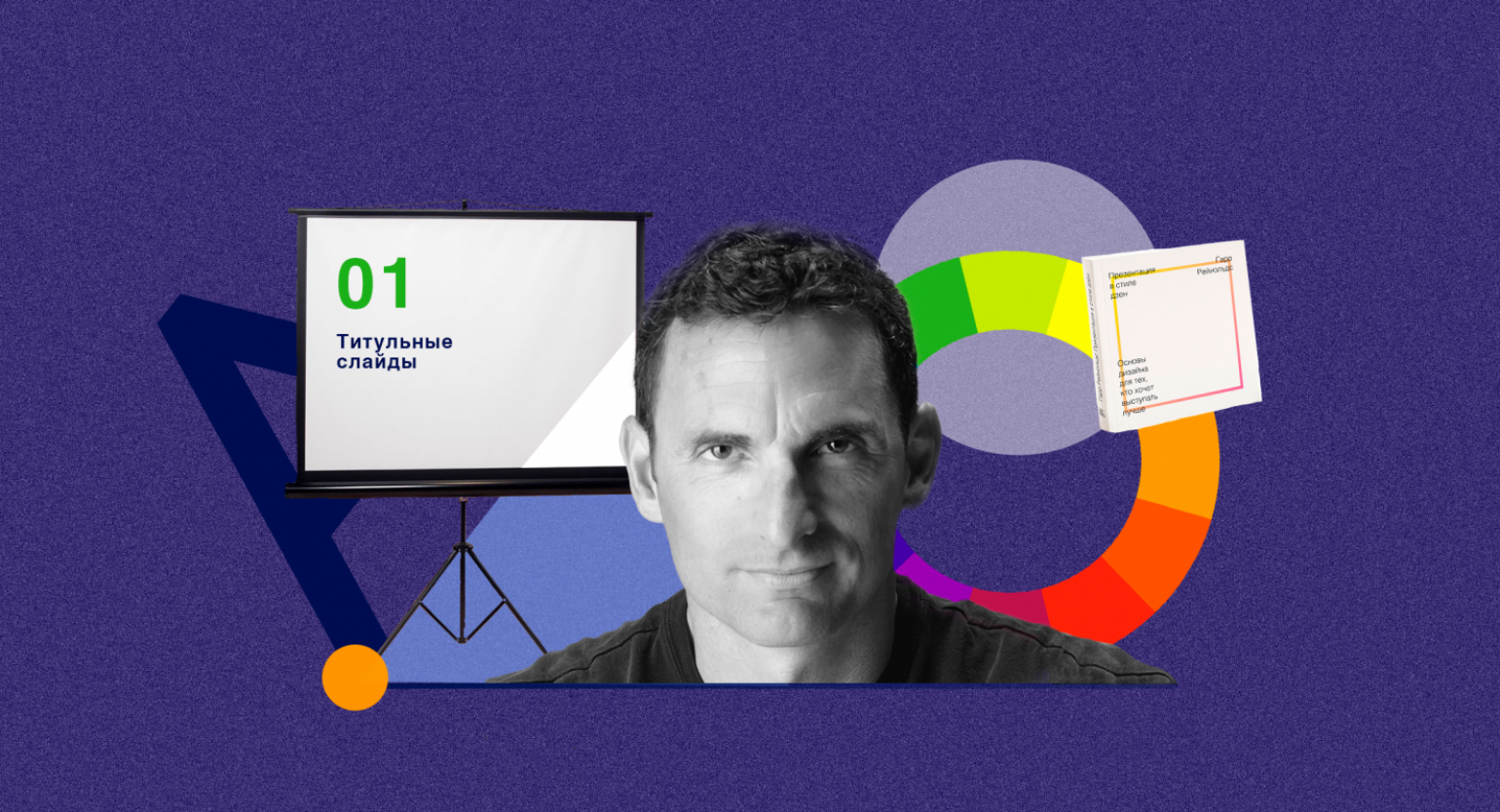
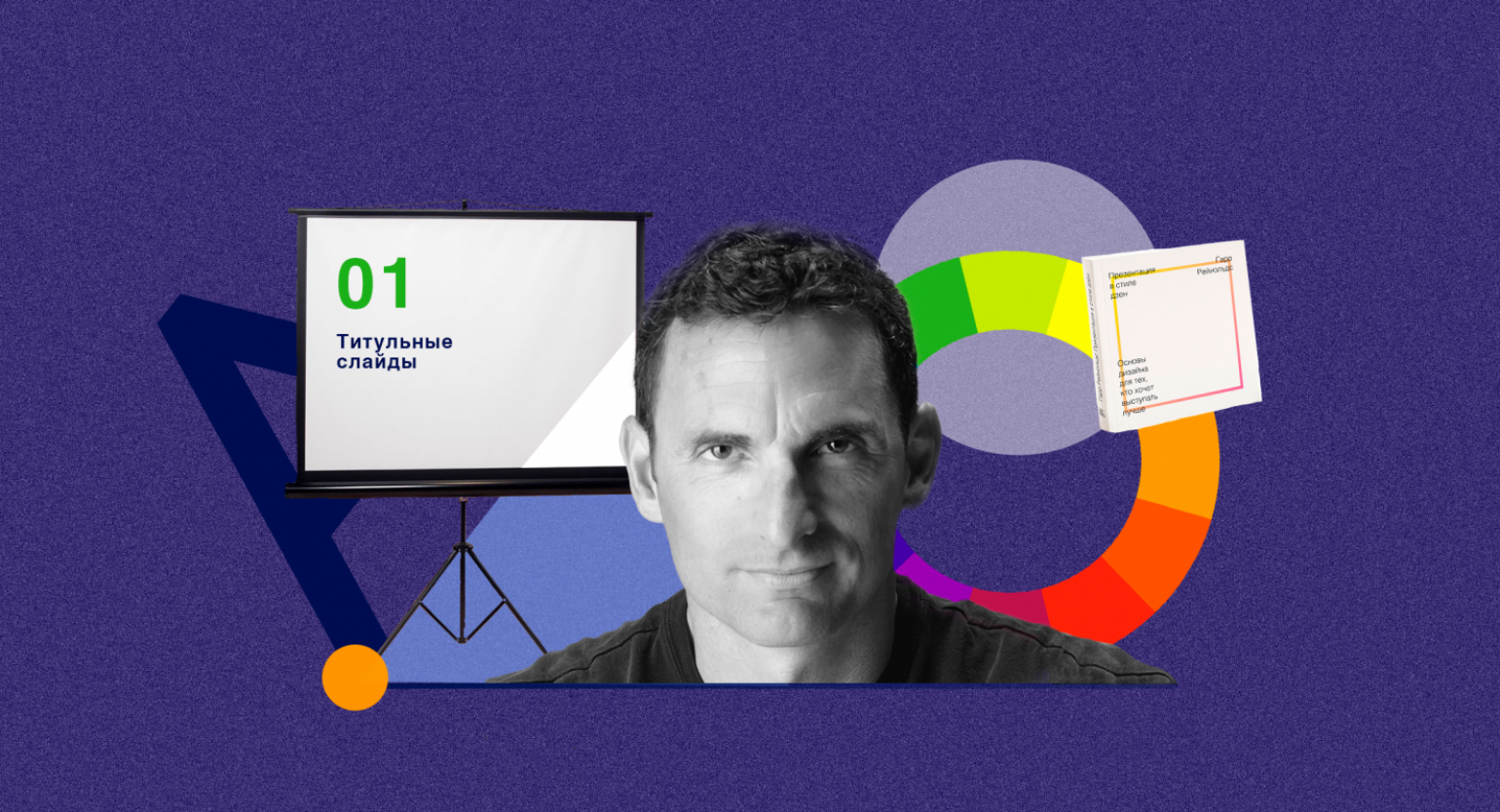
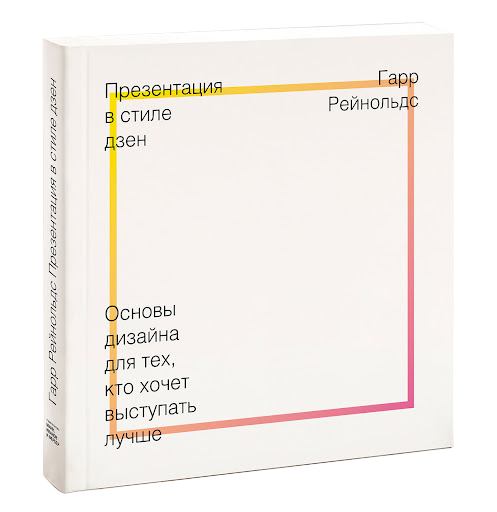
В книге «Презентация в стиле дзен» американский дизайнер Рейнольдс Гарр объясняет, как работать с текстом, цветом, изображениями, видеорядом, чтобы создать запоминающуюся презентацию. Книга полезна всем, кто занимается оформлением слайдов и презентует свои проекты на широкую публику.
Издательство: «Манн, Иванов и Фербер»
Рейнольдс Гарр — спикер, писатель, дизайнер, блогер, специалист по коммуникациям. Помогает компаниям Microsoft, Amazon создавать качественные презентации. Написал пять бестселлеров на эту тему.
О принципах работы с презентациями и основах графического дизайна Рейнольдс Гарр рассказывает необычно — через основы японской эстетики. Он учит специалистов из разных сфер тому, как соблюдение баланса, гармонии, сдержанности, простоты и естественности, а также грамотное упрощение работы многократно повышает её качество.
Из этого материала вы узнаете:
- какой шрифт, размер букв, интерлиньяж выбрать для текста в презентации;
- как выбрать цветовые сочетания;
- какие видео и изображения стоит добавить в презентацию и как их оформить;
- как пользоваться пустым пространством, расставлять акценты и сочетать элементы в презентации;
- чек-лист крутой презентации.
Текст
Задача текста в презентации — помочь зрителям понять вашу мысль максимально точно. Поэтому использовать декоративные шрифты на слайдах — не самая хорошая идея.
Важно выбирать хорошо читаемый шрифт, который будет виден всем зрителям. Для этого всегда стоит ориентироваться на тех, кто занимает последний ряд, независимо от того, в каком помещении вы выступаете: хоть в большом кинозале, хоть в переговорной комнате с клиентом.
Посмотрим на пример — эта надпись на слайде хорошо видна даже в конце кинозала.

«Слайды для презентации в больших аудиториях имеют много общего с рекламными плакатами и дорожными знаками. Все их элементы, включая надписи, должны быть довольно большими, чтобы их можно было увидеть с большого расстояния и быстро понять. Нет оправданий тому, чтобы заставлять людей прищуриваться. Делайте надписи большими и чёткими».
Рейнольдс Гарр

Самый простой способ оценить размер шрифта на слайде — попробовать прочитать его в режиме «Сортировщика слайдов» в своей программе. Если у вас не получается это сделать, то его следует увеличить:
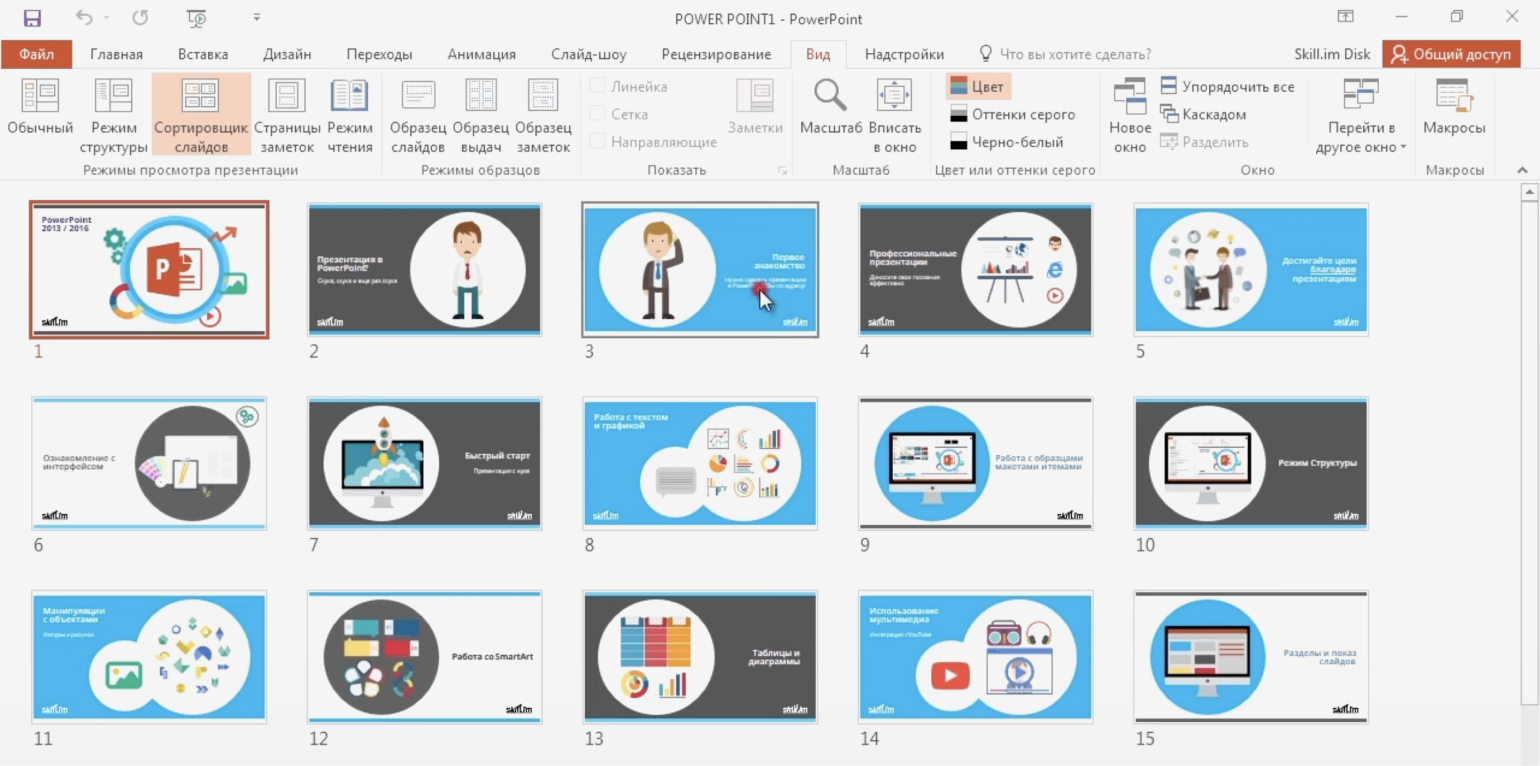
Кадр: Skill.im / YouTube
Набирать прописными можно только короткие заголовки, конкретные слова или короткие фразы. А вот длинные фразы из прописных воспринимаются тяжело.
Сравните:


Текст на втором слайде читать намного легче, потому что в длинной фразе прописные буквы используются лишь дважды.
А вот ещё один пример: такой слайд можно использовать в небольшой аудитории, но мелкую надпись прописными буквами будет трудно прочитать людям в конце комнаты.

Рейнольдс отмечает, что при работе с текстом важно помнить о простоте.
«Простота — ключ к эффективному применению текста в ваших презентациях. Основной принцип простоты — исключение неважного. Добавление лишних декоративных элементов часто приводит к тому, что иллюстрация становится беспорядочной, и это ослабляет значимость текста».
Рейнольдс Гарр
На обоих слайдах содержится одинаковая информация, но оформлена она по-разному. Верхний слайд перегружен лишними шрифтами, цветами, курсивом, поэтому читать его трудно. Нижний же, наоборот, сдержан и лаконичен. Информация на нём изложена просто, а значит зритель усвоит всё, что нужно.
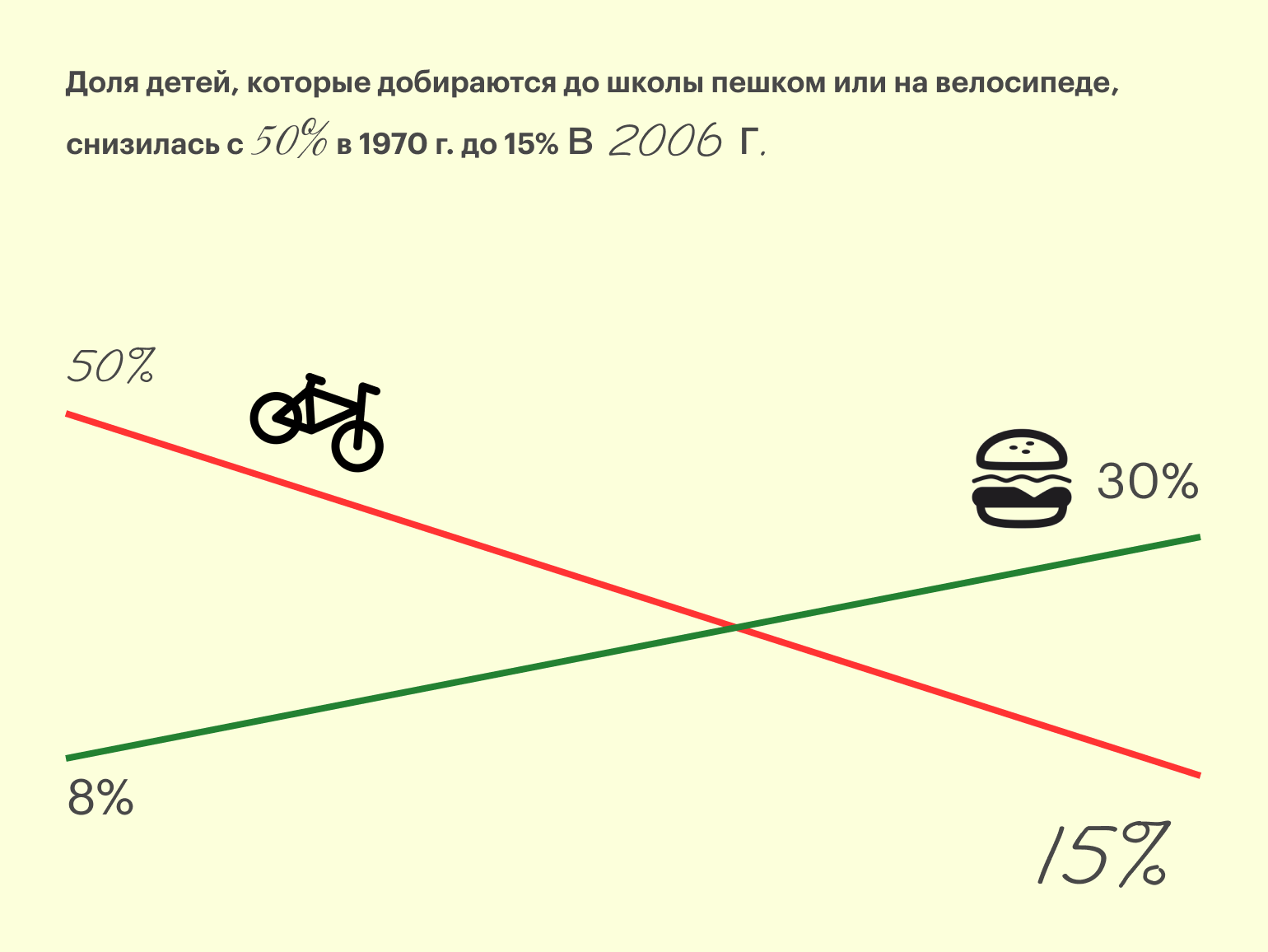
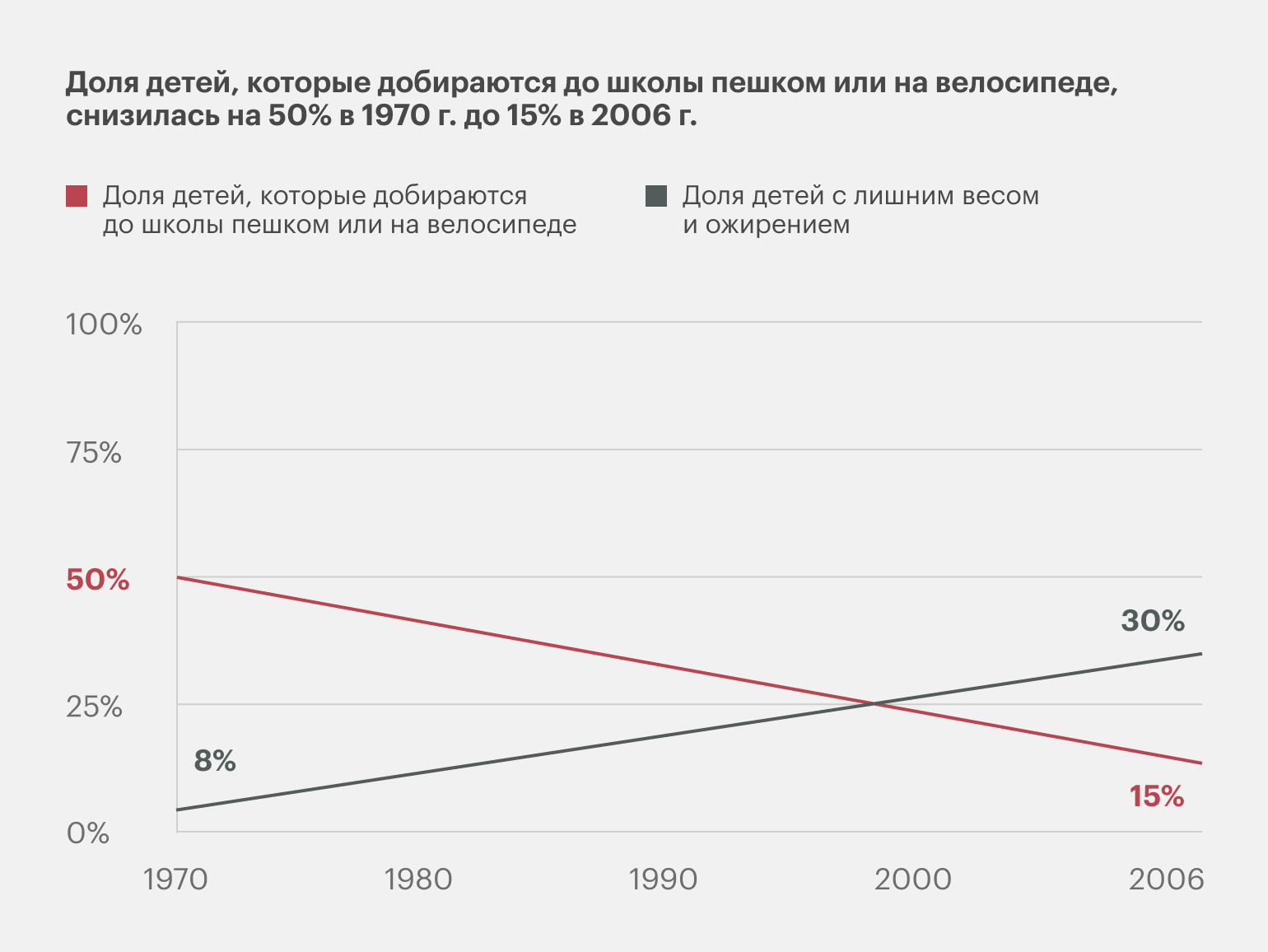
Не менее важно расстояние между буквами. Особенно когда вы используете крупный шрифт. Например, здесь на верхнем слайде в глаза бросается увеличенное расстояние между буквами A и W. Нижний слайд, где расстояние между буквами одинаковое, выглядит аккуратнее. В данном случае расстояние между буквами поменяет и смысл фразы.
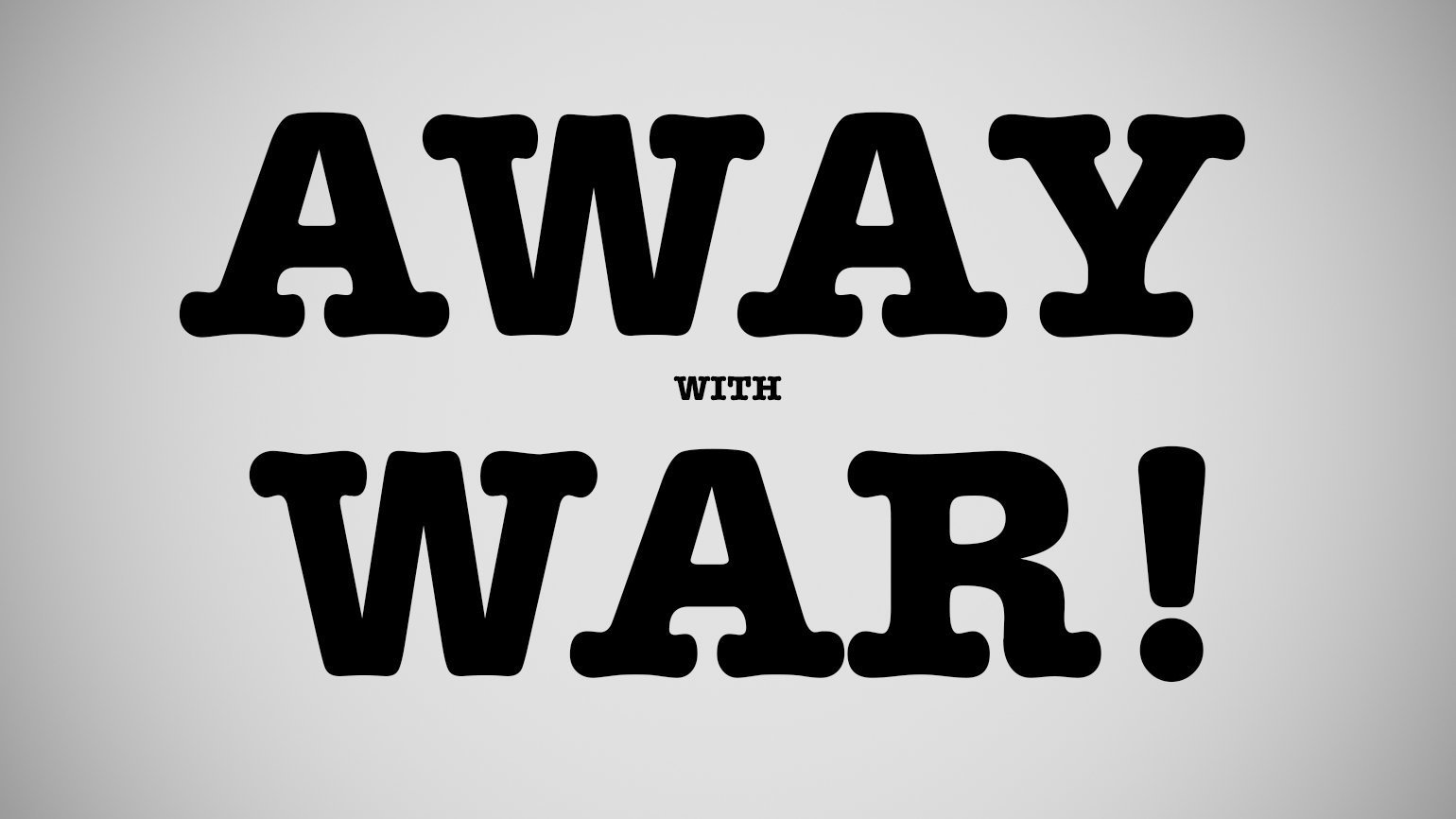
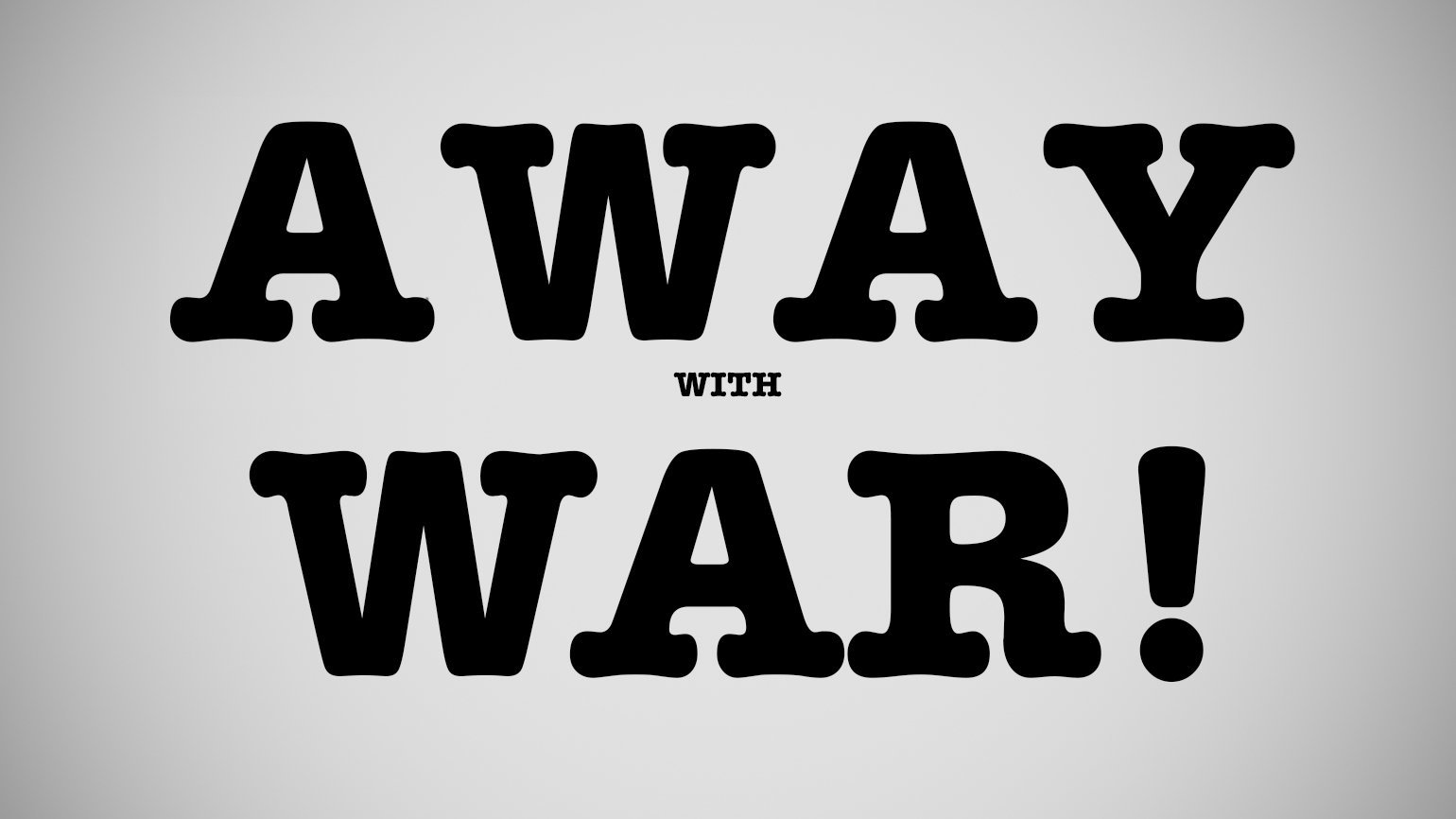
Изображение: Skillbox Media
Если интерлиньяж слишком велик или слишком мал, текст на слайдах может также оказаться нечитабельным.
Посмотрите на эти три примера. На первом слайде интерлиньяж слишком велик. Выглядит так, будто на нём семь элементов — шесть текстовых и рисунок.

Здесь строчки текста расположены слишком тесно. Такой текст трудно читать, находясь в дальнем конце помещения.

На последнем слайде интерлиньяж меньше, но не слишком мал. Выглядит так, будто на слайде три элемента — заголовок, список и рисунок.

Выбирать шрифт для слайдов презентации Рейнольдс Гарр рекомендует, ориентируясь на то, хорошо ли буквы будут читаться на экране. Ориентироваться он предлагает на эти шрифты:
- Caslon,
- Garamond,
- Baskerville,
- Helvetica,
- Futura,
- Gill Sans,
- Bodoni,
- Univers,
- Rockwell,
- Frutiger,
- Franklin Gothic.
«Шрифты с засечками обычно считаются подходящими для длинных фрагментов текста, потому что засечки направляют ваши глаза от одного символа или слова к следующему. Некоторые из них тем не менее хорошо подходят и для слайдов презентаций. Это Baskerville, Bodoni, Caslon, Garamond и Rockwell. Шрифты без засечек из списка включают в себя Franklin Gothic, Frutiger, Futura, Gill Sans, Helvetica и Optima. Общепризнано, что шрифты без засечек лучше работают на экране монитора: они лишены тонких штрихов и линий шрифтов с засечками, которые бывает сложно разобрать при низком разрешении».
Рейнольдс Гарр
Цвет
При работе с цветом также нужно помнить о простоте: чем больше цветов вы используете на слайдах, тем сложнее будет управлять ими.
Есть базовые правила работы с цветом в презентациях. Например, тёмные оттенки лучше смотрятся на белом фоне, а светлые хорошо заметны на тёмном.
На слайдах ниже в диаграмме использованы одни и те же оттенки, но их тональность отличается в зависимости от фона. На них видно, что светлые оттенки лучше смотрятся на тёмном фоне.
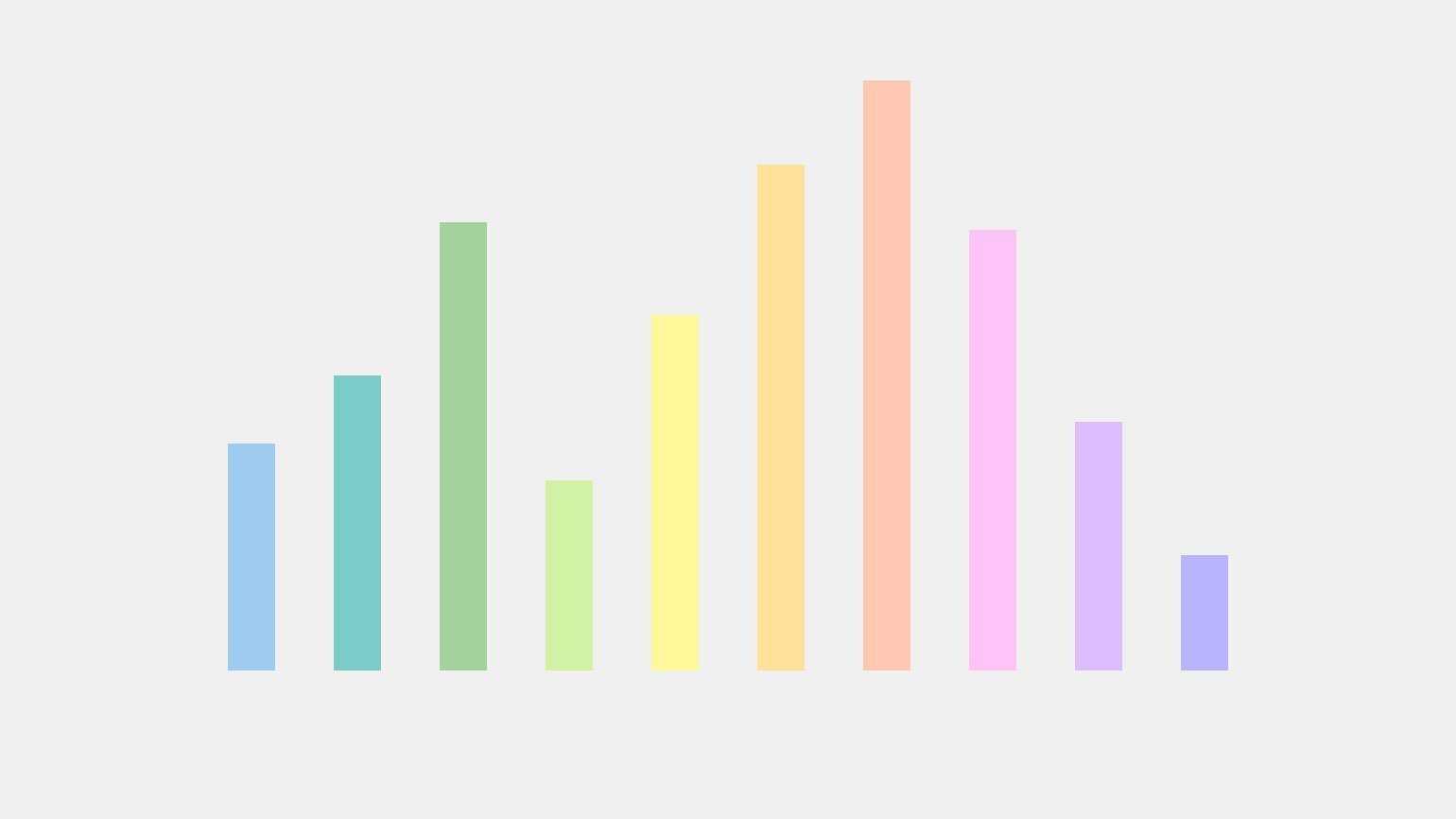
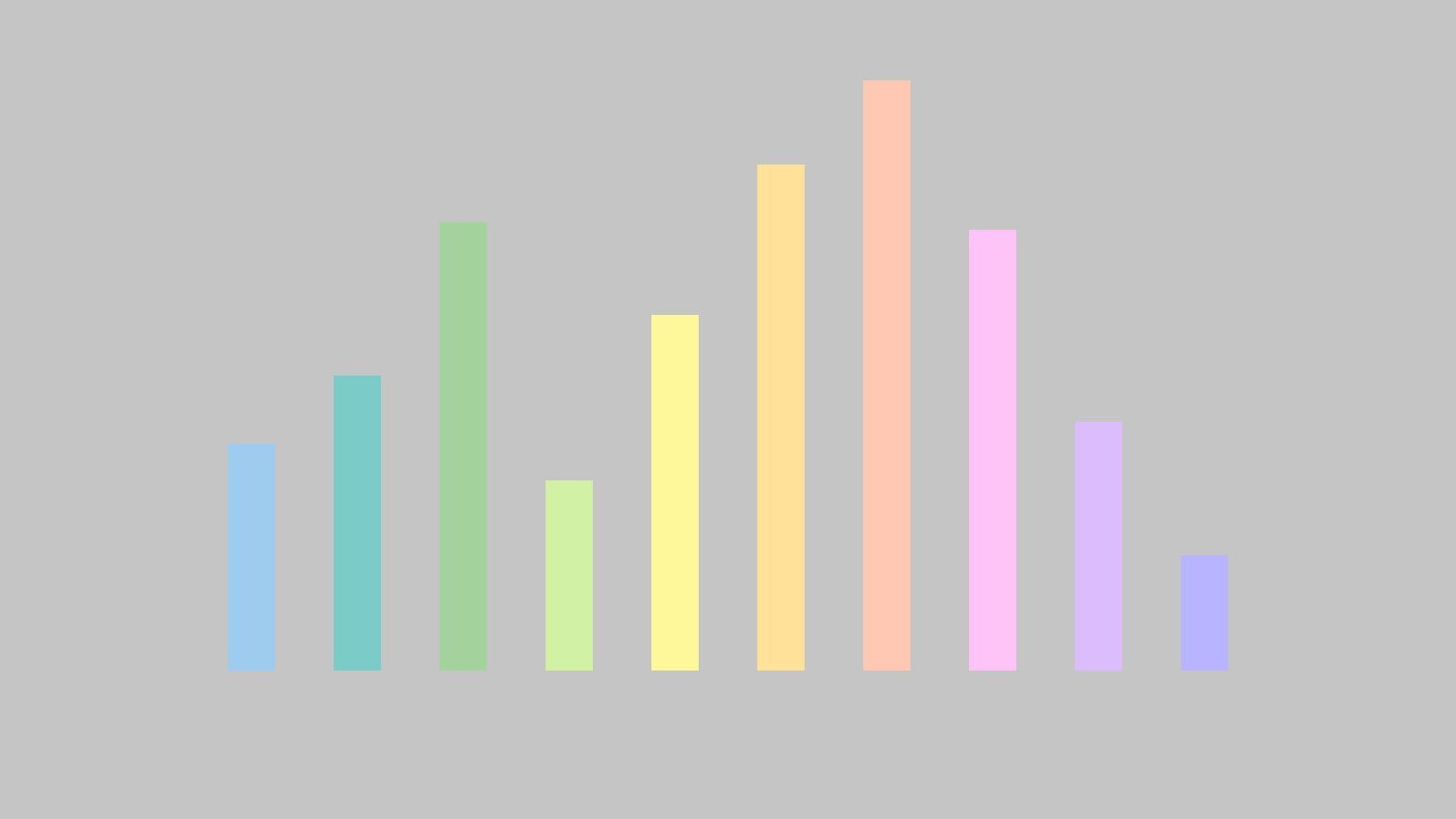
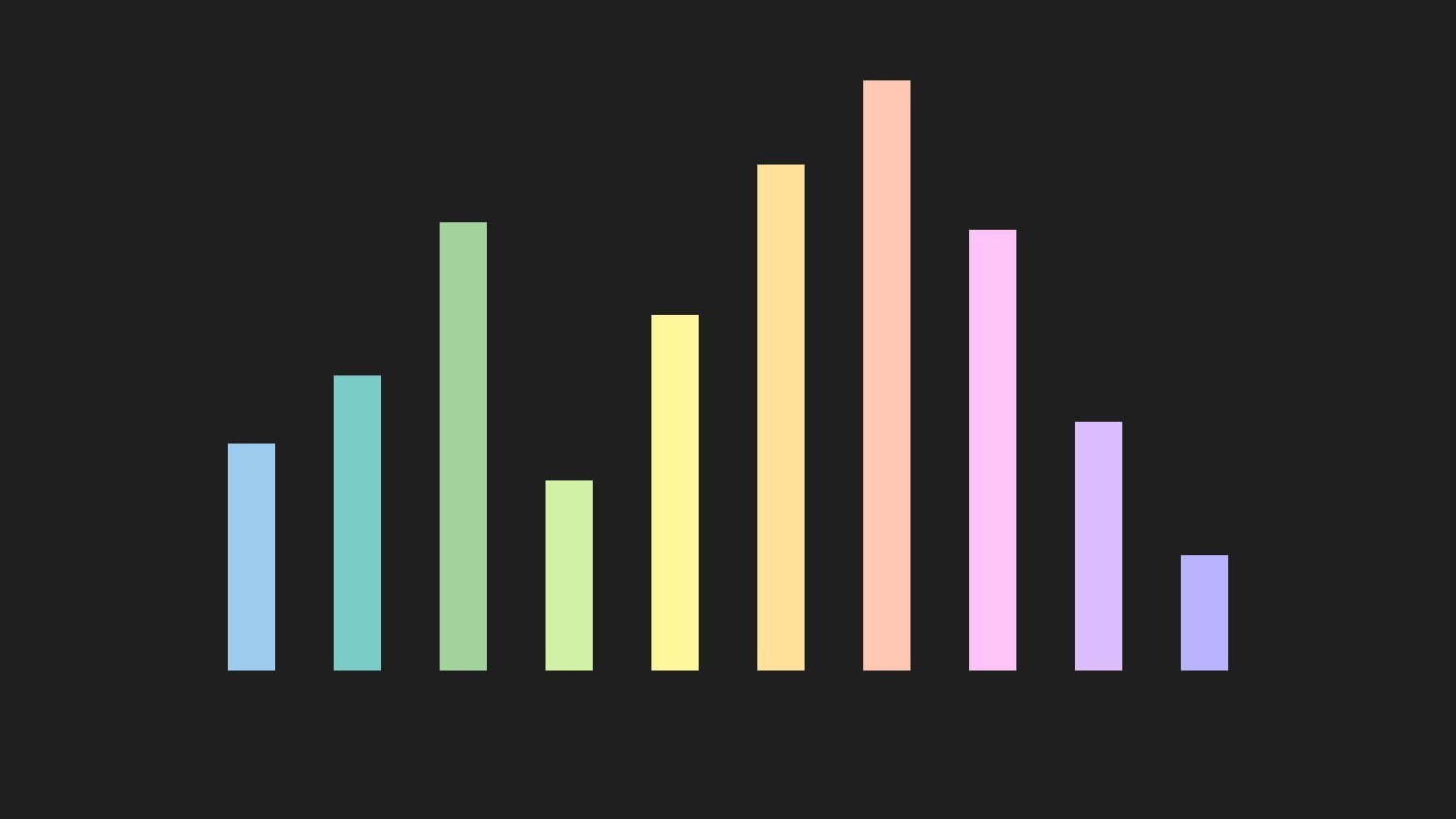
Следующий пример отлично демонстрирует, что тёмные оттенки, наоборот, лучше смотрятся на светлом фоне.
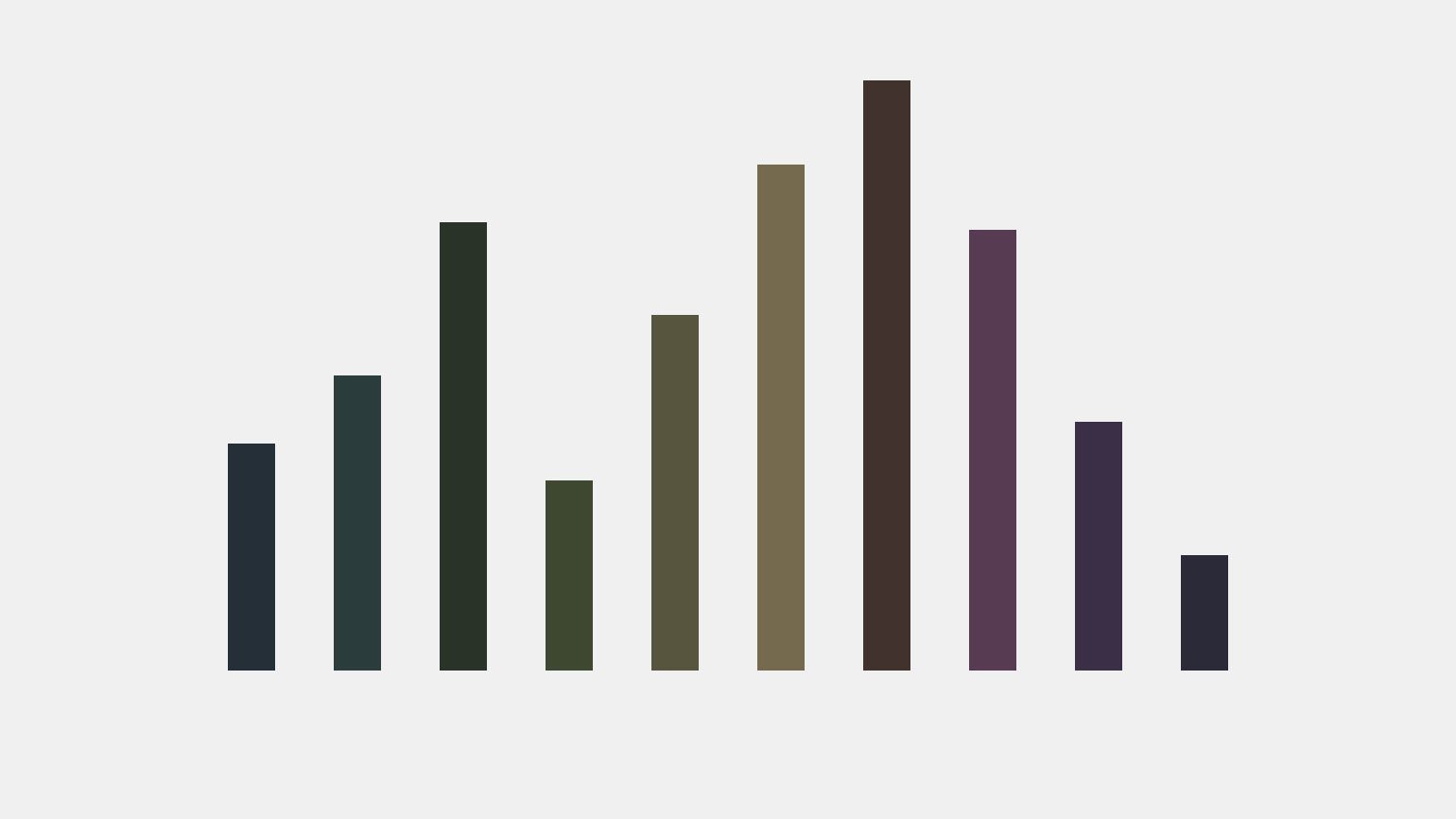
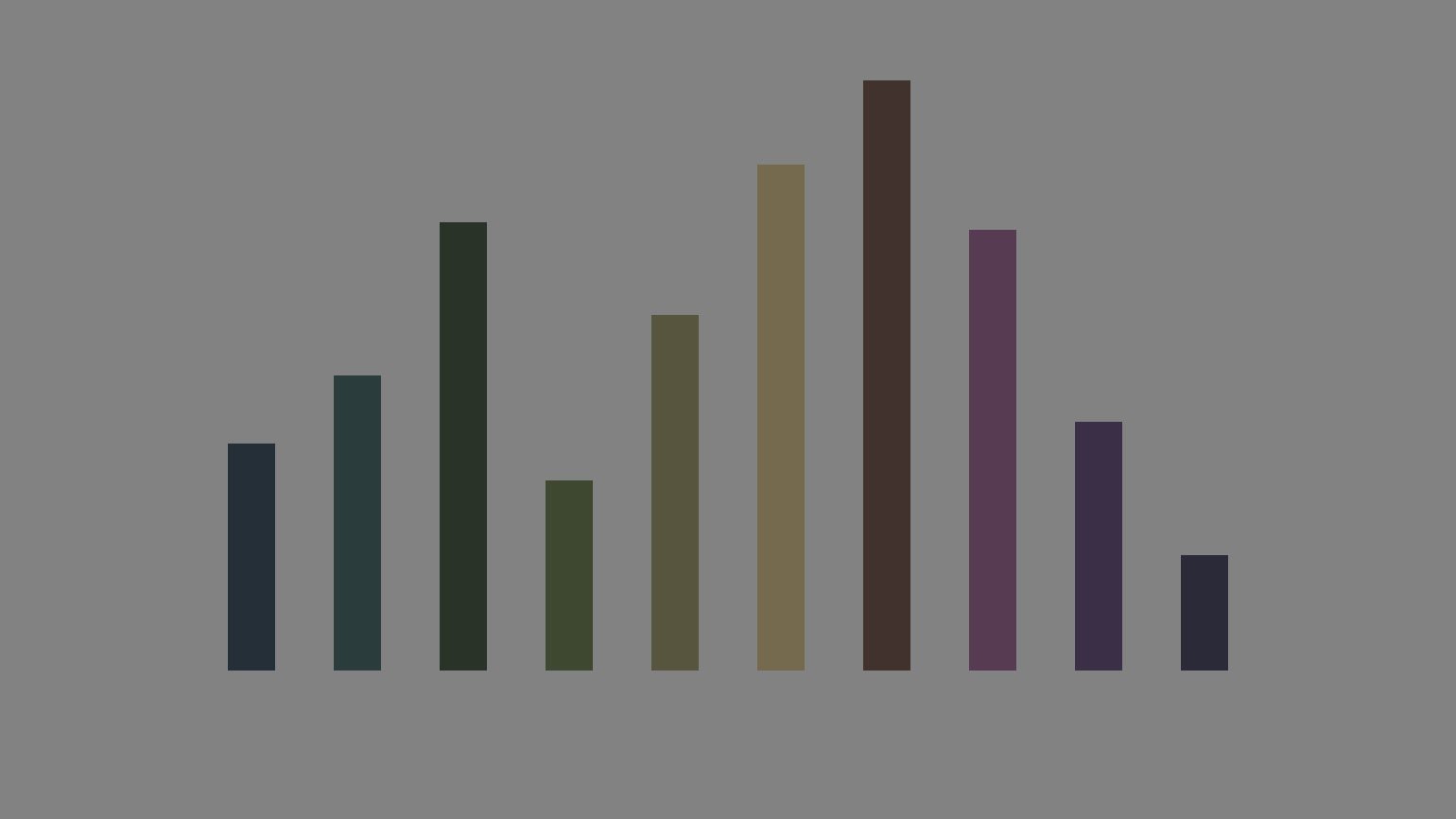
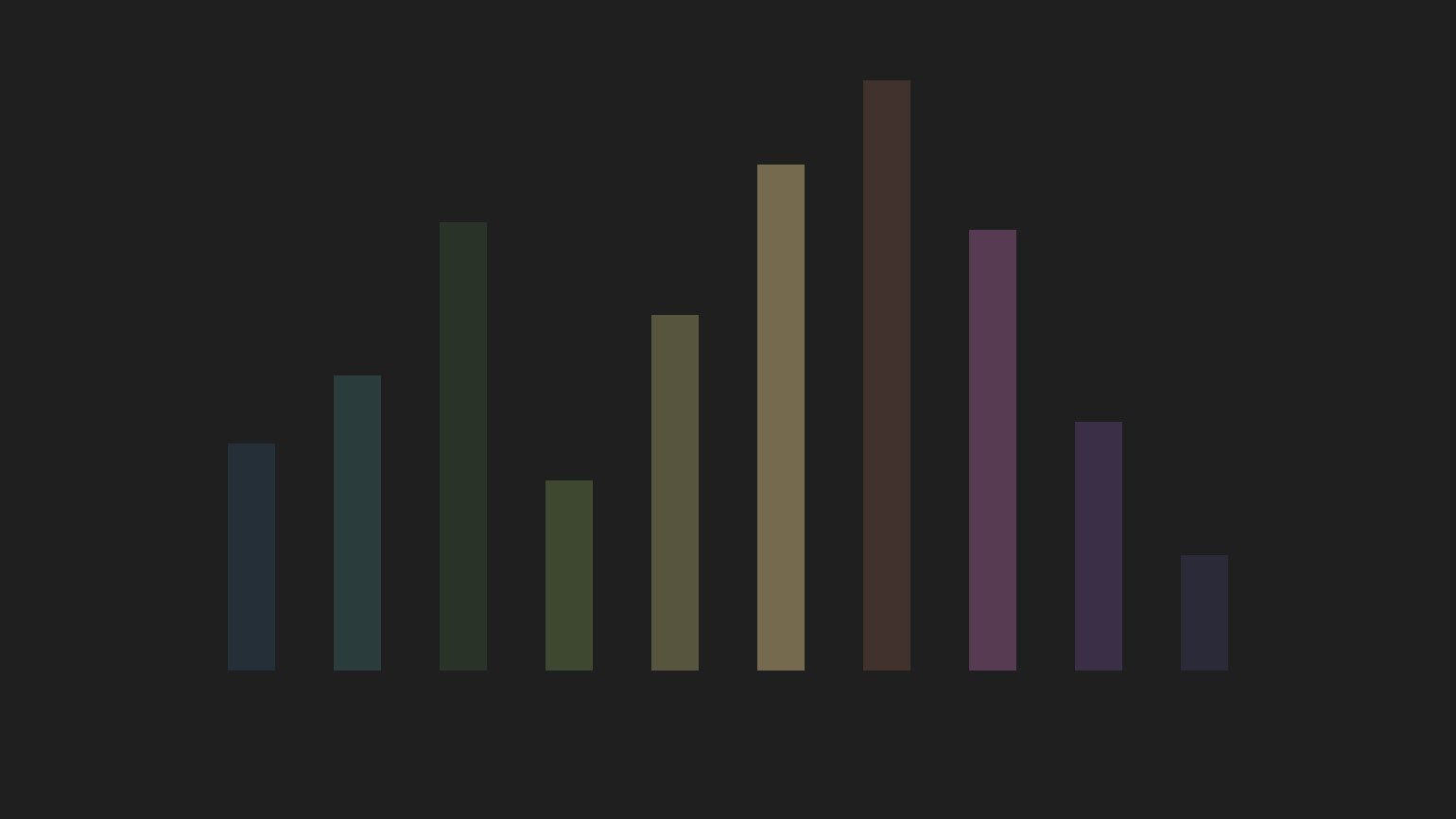
Для масштабных презентаций, особенно проходящих в тёмных помещениях, пользуйтесь тёмным фоном слайдов, потому что светлый будет слишком ярким. Однако в большинстве случаев помещение для презентации имеет достаточно естественного освещения, чтобы светлый фон не мешал восприятию.
Главное, на что нужно обращать внимание, — это чёткий контраст между элементами заднего и переднего планов. Посмотрите на примеры ниже: на верхнем слайде диаграмма воспринимается трудно и сливается с фоном, на нижнем, благодаря светлому фону, наоборот, выделяется и становится доступной.


На этих слайдах приведены четыре варианта указания одной и той же информации. Цвет текста на верхнем слайде совпадает с цветом холмов на заднем плане. Его можно прочитать, но в белом цвете на слайде ниже он смотрится куда лучше:


На верхнем слайде к надписи добавлена тень, чтобы придать изображению глубину, но если поместить её в плашку, возникнет более яркий контраст. Соответственно, оформление текста на нижнем слайде самое удачное:


Говоря о цветах, Рейнольдс Гарр отмечает, что они наполнены эмоциями и могут использоваться в дизайне для выделения важных элементов. В таблице приведены некоторые из примеров:
Красный: агрессивный, дерзкий, интенсивный, эмоциональный, цвет любви и страсти. Он же обозначает опасность, зло, убийство, призыв остановиться. В зависимости от того, что вы хотите донести до зрителя, ассоциация красного цвета с кровью может быть положительной (например, в рекламе Красного Креста) или отрицательной (если вы говорите о войне и смерти).
Розовый: женский, романтичный, мягкий, умиротворённый. Цвет здоровья, любви и наслаждения.
Оранжевый: теплота, сопереживание, восхищение, энтузиазм, духовность, энергия, игра, веселье. Оранжевый цвет часто используется в форме спортивных команд, подчёркивая их энергию.
Зелёный: Земля, окружающая среда, природа, сбалансированность, гармония, здоровье, настойчивость, спокойствие, удача, перерождение, сигнал «вперёд» (например, на светофоре), весна. Кроме того, это также цвет зависти.
Синий: цвет достоинства, профессионализма, успеха, преданности, спокойствия, позитива, власти (тёмно-синий), также меланхолии.
Жёлтый: оптимистичный, энергичный, радостный, вдохновляющий. Цвет солнца, лета, золота и осторожности (именно поэтому во многих предупредительных знаках для привлечения внимания используется жёлтый цвет).
Фиолетовый: королевский, медитативный, роскошный, мудрый, духовный, экзотический, креативный, артистичный, вдохновляющий.
Коричневый: естественный, приземлённый, надёжный, прочный, сильный, комфортабельный, кроме того, простой и консервативный.
Чёрный: стильный, формальный, артистичный, властный. Чёрный цвет ассоциируется с такими негативными понятиями, как смерть, страх, потеря, беда или траур.
Белый: цвет зимы, холодный, обычный, чистый, невинный, новый, простой, просторный, стерильный (хорошо подходит для профессиональных медиков). В некоторых культурах белый ассоциируется со смертью.
Серый: нейтральный, стабильный, мудрый, простой. Цвет уважения и цвет депрессии, иногда вызывает отрицательные эмоции (воспринимается как отсутствие цвета).
«Такие ассоциации обусловлены культурными установками, так что восприятие цвета может различаться в зависимости от аудитории. Тем не менее у каждого тона существуют общепринятые коннотации, как положительные, так и отрицательные. Чтобы правильно выбирать цвета, нужно изучить свою аудиторию и выделить те тона и оттенки, которые следует применять или, наоборот, избегать».
Рейнольдс Гарр
Существует простая техника подбора хорошей цветовой схемы. Просто выберите одну из своих фотографий, посмотрите, какие цвета задают её тон, и используйте их в оформлении.
«Если вам запретили использовать корпоративный шаблон презентации, но вы всё равно хотите подобрать цвета, которые хорошо бы смотрелись с логотипом компании или другими элементами бренда, можете легко выделить тона из такого логотипа и применить их в цветовой схеме для презентации».
Рейнольдс Гарр
А ещё можно воспользоваться онлайн-сервисом, который поможет составить хорошую палитру.
Изображения и видео
Какой бы ни была тема презентации, стоит подумать, как можно отразить её в иллюстрациях. Главное — не добавлять просто «красивые картинки». Запоминающиеся иллюстрации и хорошо написанный рассказ — залог успеха презентации.
Если вы размещаете на одном слайде несколько иллюстраций для сравнения, они должны иметь чёткие границы, чтобы зритель понимал, где заканчивается одна картинка и начинается другая.
«В презентации изображение должно иметь точно такие же параметры, что и слайд. Например, если слайд имеет разрешение 1024×768 пикселей, то и картинка должна быть не меньше. Полноэкранные изображения визуально увеличивают размеры слайда, особенно в тех случаях, когда часть иллюстрации как будто бы не помещается на экран».
Рейнольдс Гарр
Например, сеть ресторанов быстрого питания может создать рекламу своего «Огромного бургера», на которой сам бургер выходит за рамки слайда. Так зрителю легче поверить в то, насколько он большой, и изображение будет казаться убедительным и привлекательным.

Для слайдов Гарр рекомендует выбирать изображение так, чтобы оно могло занять весь экран и не потерять в качестве. Например, если вы будете выступать с 80-дюймовым телевизором с разрешением 7680×4320 пикселей, то не стоит растягивать на него картинку с разрешением 800×600 пикселей.
На бесплатных фотостоках можно найти самые разные изображения с лицензией Creative Commons и посмотреть их доступные размеры. Например, фото ниже имеет параметры 3506×2329, а слайд — 1920×1080.
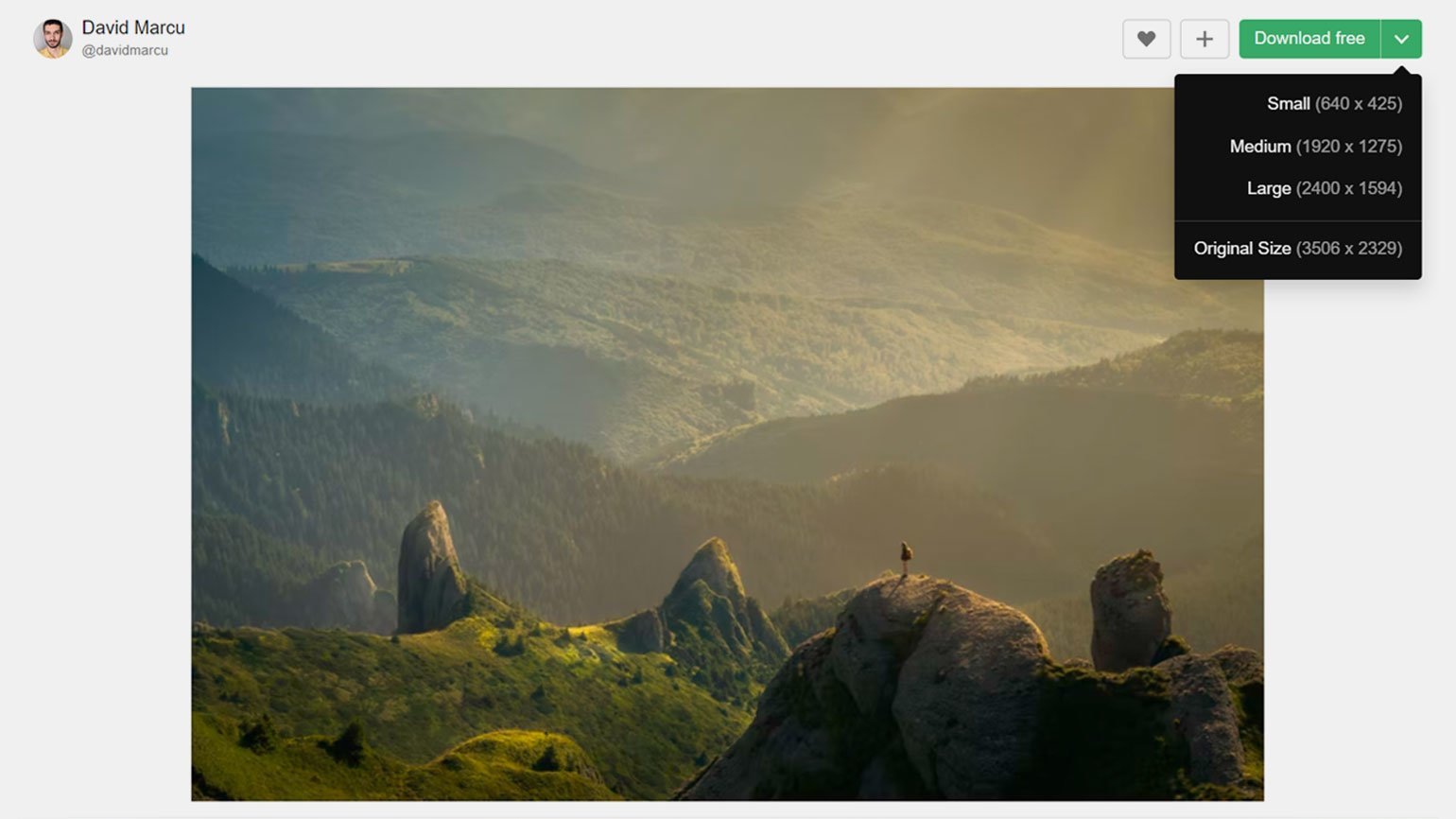
Вы можете перенести фото на слайд, сдвинуть влево, и оно отлично впишется в презентацию.

В книге Рейнольдс Гарр перечисляет 11 «нельзя» в работе с картинками, с помощью которых можно проверить, насколько хорошо подобраны изображения и расположены на слайде. Нельзя:
1) делать изображение на слайде слишком маленьким;
2) располагать изображение на слайде рандомно, без логического смысла;
3) не дотягивать изображение до краёв слайда, если нужно сделать максимально широкую картинку;
4) использовать изображения низкого качества, где видны пиксели;
5) использовать слишком много изображений в одном слайде;
6) использовать изображения с водяным знаком;
7) искажать изображения;
8) использовать бессмысленные заголовки на самом фото;
9) использовать клип-арт;
10) использовать изображения вне контекста;
11) использовать слишком пёстрое, перенасыщенное элементами изображение.
Помимо изображений, в презентацию также можно добавлять видео для лучшего контакта с аудиторией. Видео, соответствующее вашему рассказу, поможет сменить темп, заинтересовать зрителя и глубже вовлечь его в вашу презентацию. Вот несколько советов автора по работе с видео:
- Для презентаций с большими ставками привязывание клипов из интернета очень рискованно. Лучше вставляйте их со своего жёсткого диска прямо в ткань презентации.
- Убедитесь, что ваши видеоклипы достаточно большие, чтобы их можно было увидеть (и услышать) с задних рядов. Для достижения лучшего эффекта заполните видео весь экран.
- Видео должно быть таким коротким, как только возможно.
- Если видео не служит фоном вашему рассказу, используйте клипы длительностью от 30 секунд до одной минуты.
Ниже на слайде пример того, как можно внедрить видео в презентацию, сделав поясняющие подписи:

А на этом слайде видео с источником служит фоном для рассказа о понятии «хадака но цукяй» (идея естественного и честного общения).

Ещё несколько советов по созданию презентаций
Рейнольдс Гарр акцентирует внимание на грамотном использовании пустого пространства в презентациях.
«Пустое пространство позволяет создавать более заметные и эффективные дизайнерские решения и подчёркивать важные элементы. Оно даёт возможность тексту, изображениям и линиям дышать. Пустое пространство — дыхание, поддерживающее жизнь в вашей презентации».
Рейнольдс Гарр
Посмотрите на примеры ниже. Перед нами два варианта оформления диаграммы. Какой из них смотрится более понятным и доступным?

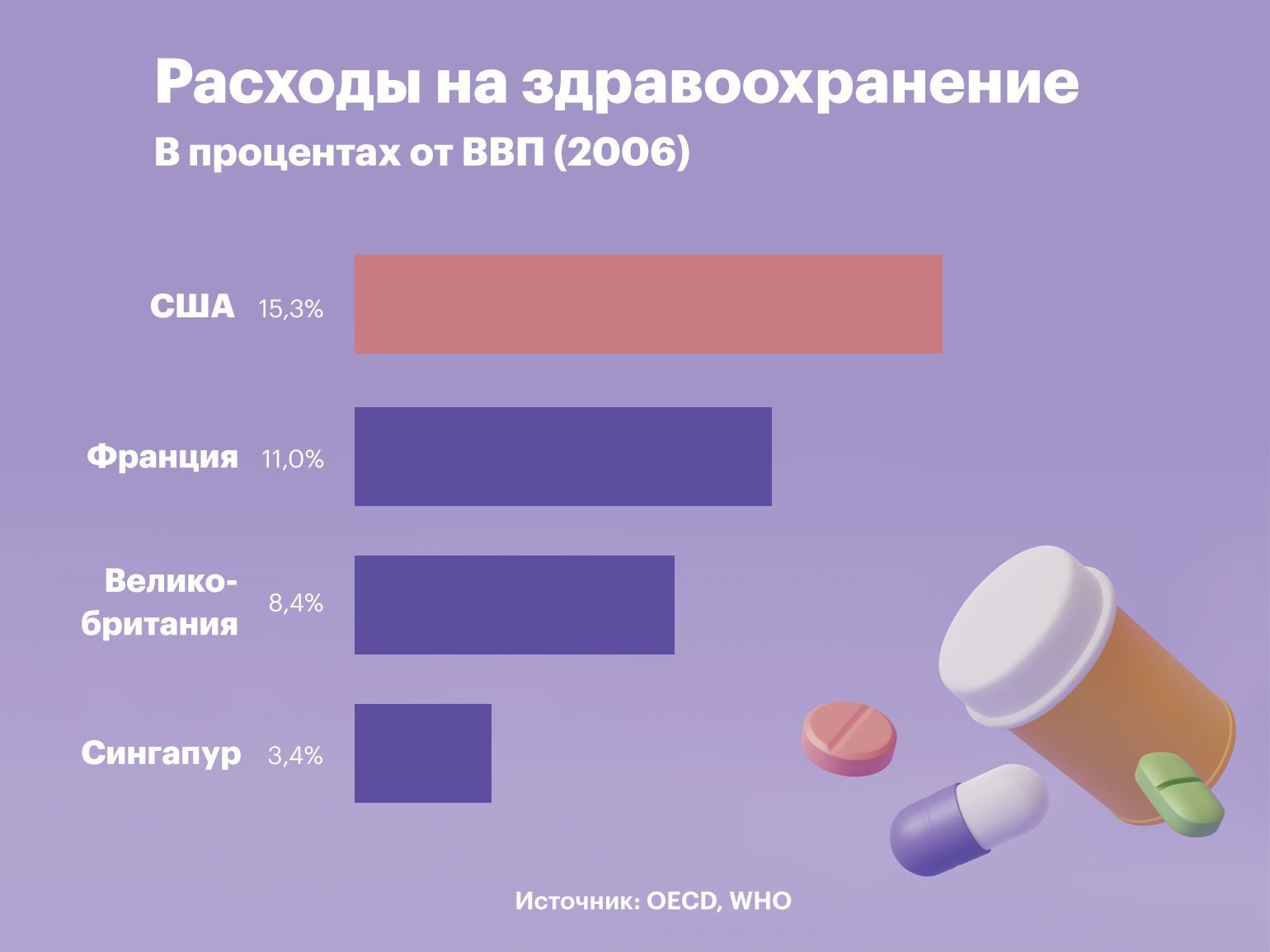
На первом слайде нет пустого пространства, оно заполнено изображением, поэтому текст и диаграмма читаются с трудом. На втором слайде информация, наоборот, подчёркивается пустым пространством и анализировать её намного проще.
«Баланс между элементами делает дизайн гармоничным и удерживает внимание зрителей, активирует негативное пространство и обеспечивает плавный переход взгляда зрителей от одного элемента к другому».
Рейнольдс Гарр
Однако умение видеть пространство — это первый шаг к хорошей презентации. Второй — создание на слайде контраста и выделение ключевой информации.
Визуальные элементы на экране привлекают внимание аудитории. Сначала взгляд зрителя обращается к самому выделяющемуся элементу, а затем уже к другим деталям, помогая лучше понять основной смысл сообщения. Стоит учесть, что в первую очередь зрителей привлекают изображения людей.
На верхнем слайде ниже акцент сделан на диаграмме — страна, которую анализируют в презентации, выделена ярким цветом, поэтому в первую очередь зритель оценивает Канаду. На нижнем слайде акцент перемещается на фото человека. Сначала зритель смотрит на тему слайда (ожирение) и только потом на цифры, связанные с Канадой. Это отличный пример того, как автор презентации может манипулировать вниманием зрителей и перемещать их фокус внимания.
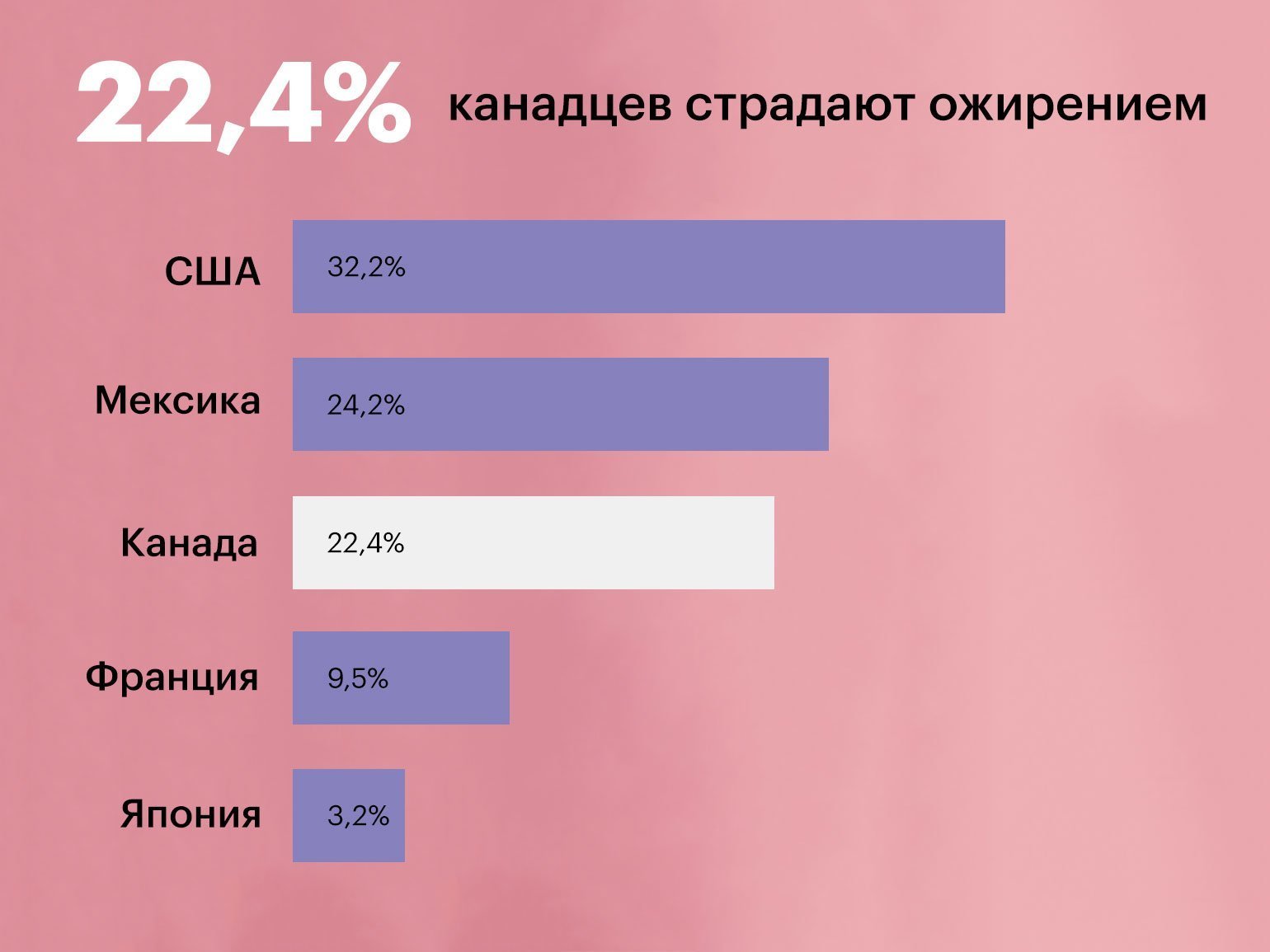
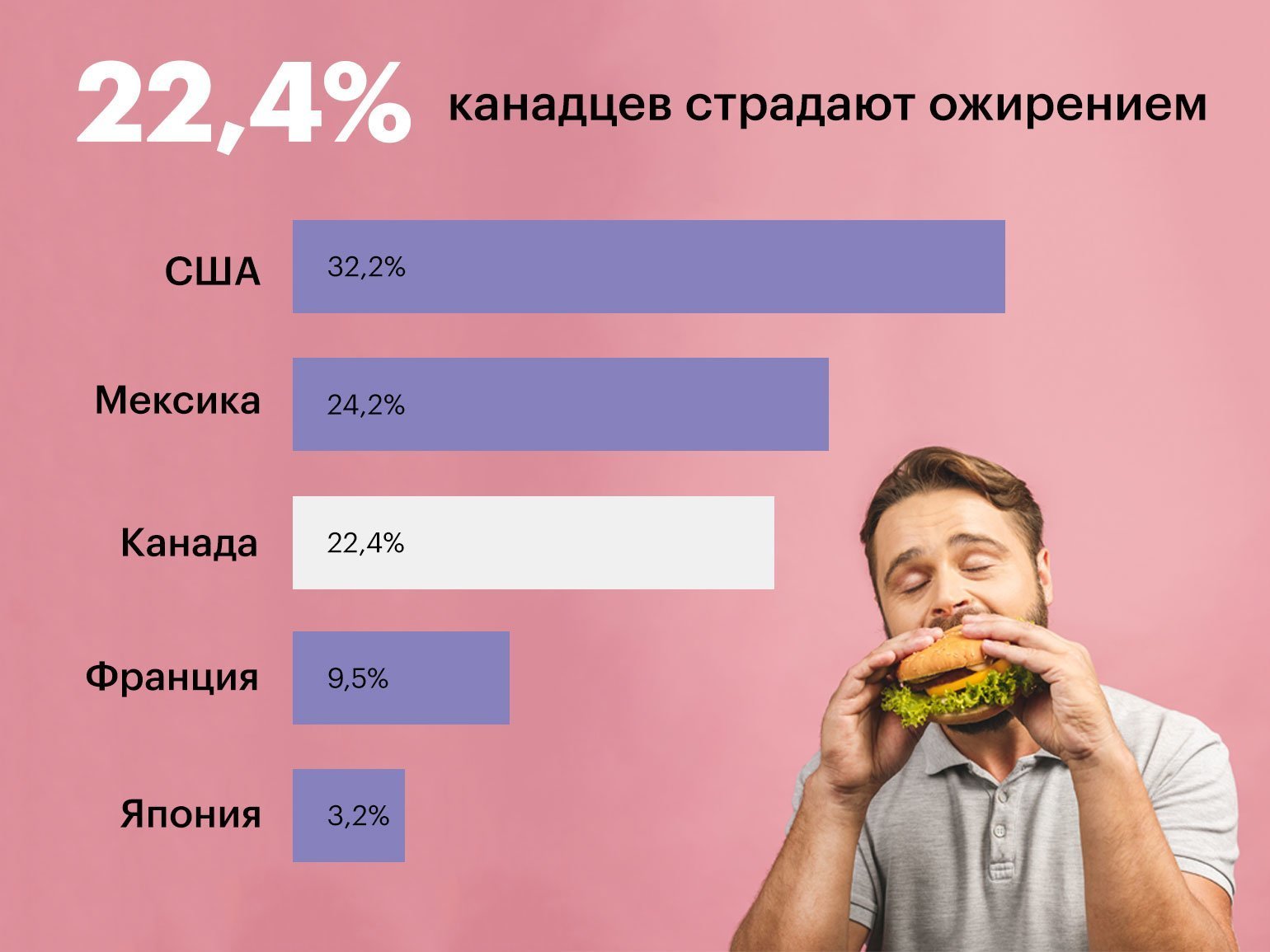
Посмотрите на другую презентацию. Здесь оба слайда должны передать одну и ту же информацию: в Японии много курильщиков, причём большинство из них — мужчины. На первом слайде понять это сложно, так как наш взгляд мечется между картинками, диаграммой и текстом. На втором же слайде суть выступления бросается в глаза, потому что автор правильно расставил акценты.


Ещё один важный пункт в работе с презентациями — гармония её элементов. Если визуальные детали состоят из слишком большого числа объектов и объекты слишком разные, слайды будут выглядеть грязно.
«Попробуйте применять схожие цвета, повторяющиеся формы, аналогичное использование пространства, подобные линии и так далее. Эти визуальные (и звуковые) маркеры будут полезны слушателям и усилят ваше послание».
Рейнольдс Гарр
На примере ниже в верхнем ряду слайдов слишком много разных цветов, шрифтов, фоновых рисунков наряду со вставленными фотографиями и иллюстрациями. Зритель практически не видит повторяющихся элементов. В нижнем же ряду однотипные качественные фотографии и простое оформление делают общий вид презентации гармоничным. Эти слайды выглядят как единое целое.
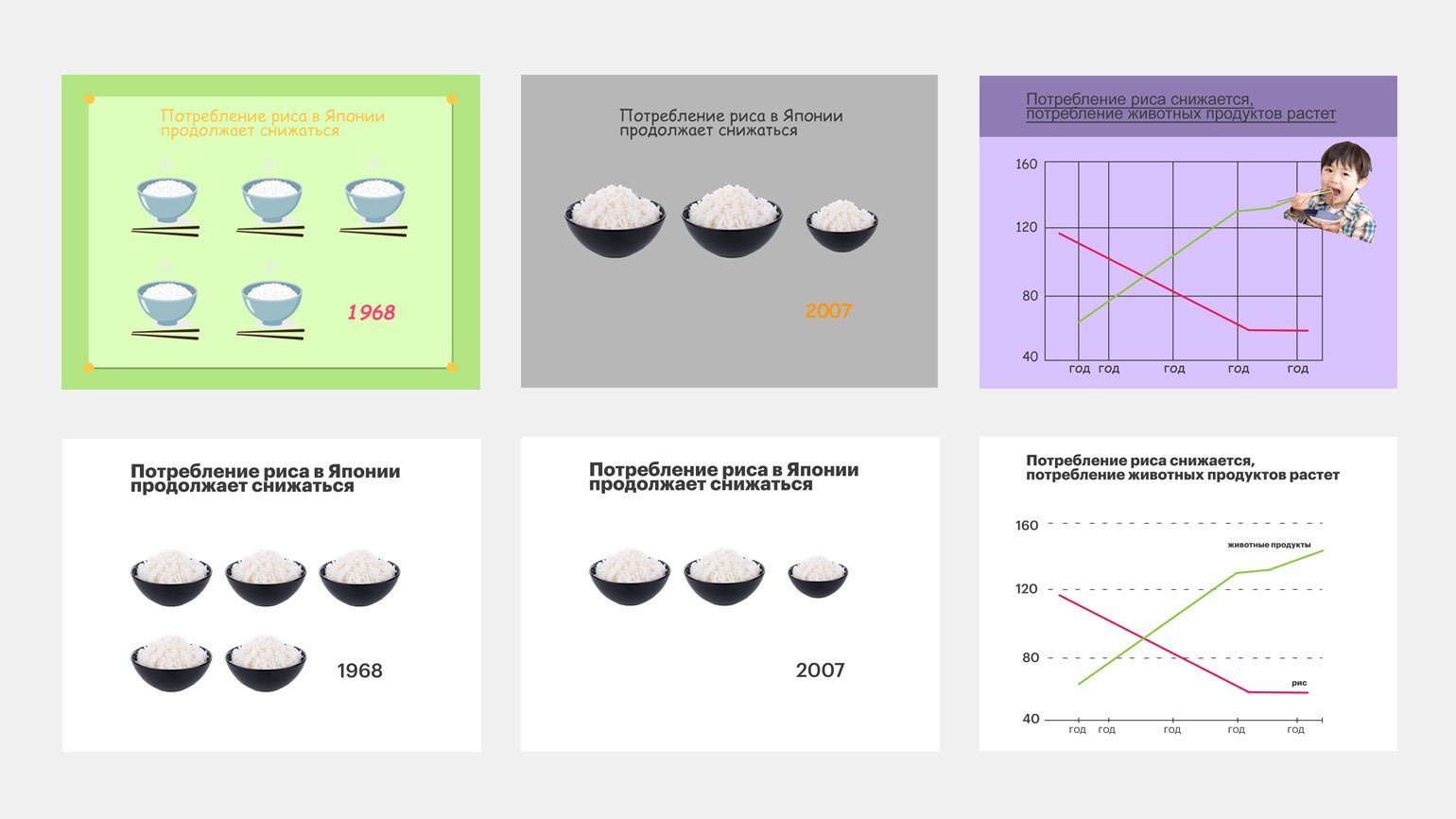
Чек-лист: как сделать хорошую презентацию
Чтобы не забыть все важные принципы Рейнольдса, проверяйте свою презентацию по чек-листу. Он поможет вам быстро подметить свои ошибки и подготовить качественную презентацию:
- удобочитаемый, чёткий шрифт, желательно без засечек, который будет видно даже на последнем ряду в помещении;
- расположение букв и самого текста на слайдах выглядит аккуратно: соблюдено расстояние между словами и буквами, нет лишних декоративных элементов;
- соблюдение контраста между элементами заднего и переднего плана;
- выбор цветов соответствует эмоциям, которые нужно вызвать у аудитории;
- изображения подобраны по смыслу и отражают сказанное;
- изображения лаконичны, их количество не загружает презентацию;
- изображения имеют хорошее качество и те же параметры, что и слайд;
- в добавленном видео хорошие звук и картинка, оно недлинное и служит фоном или иллюстрацией к рассказу;
- пустое пространство использовано грамотно — соблюдён баланс между элементами, нет визуального шума;
- выделена ключевая информация, верно расставлены акценты.










